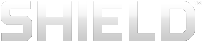Standardaktionen des Controllers
 |
NVIDIA-Taste. Tippen Sie darauf, um den Controller zu aktivieren. Wenn der Controller aktiviert ist, tippen Sie darauf, um das SHIELD Hub zu öffnen.
|
|
Home. Tippen Sie darauf, um zum Android-Hauptbildschirm zurückzukehren. Doppeltippen Sie darauf, um die zuletzt verwendeten Anwendungen anzuzeigen. Halten Sie sie gedrückt, um Google Now zu öffnen und die Sprachsuche zu verwenden. |
|
|
Zurück. Tippen Sie darauf, um zum vorherigen Bildschirm zurückzukehren. Halten Sie sie gedrückt, um Spiele über Twitch zu übertragen, aufzuzeichnen oder zu teilen. (Hier für ist ein Twitch-Konto erforderlich.) |
|
|
|
Start. Tippen Sie darauf, um den Start zu initiieren. Halten Sie sie gedrückt, um auf die Kontrollen für GAMESTREAM, GRID und Gamepad Mapper zuzugreifen. |
|
|
A-Taste. Drücken Sie darauf, um das ausgewählte Element in den meisten Anwendungen zu aktivieren. |
|
|
B-Taste. Drücken Sie darauf, um in den meisten Anwendungen zurück zu gehen oder eine Aktion abzubrechen. |
|
|
X-Taste. |
|
|
Y-Taste. Drücken Sie darauf, um in den meisten Anwendungen das Hauptmenü zu öffnen. |
|
|
Linker Stick. |
|
|
Rechter Stick. Bewegen Sie ihn, um den Cursor zu aktivieren oder zu steuern. Um ein Element auf dem Bildschirm auszuwählen, drücken Sie auf den rechten Auslöser oder auf die A-Taste. |
|
|
D-Pad. |
|
|
Linker Bumper. Drücken Sie darauf, um durch das SHIELD Hub zu navigieren. |
|
|
Linker Auslöser. |
|
|
Rechter Bumper. Drücken Sie darauf, um durch das SHIELD Hub zu navigieren. |
|
|
Rechter Auslöser. |
|
|
Touchpad und Lautstärke. Touchpad. Berühren Sie das Touchpad, um den Cursor zu bewegen. Klicken Sie auf das Touchpad, um ein Objekt auf dem Bildschirm auszuwählen. Lautstärke. Drücken Sie auf -, um die Lautstärke zu reduzieren, oder auf +, um die Lautstärke zu erhöhen. Halten Sie + und - gleichzeitig gedrückt, um zwischen Stummschaltung und Lautschaltung umzuschalten. Weitere Informationen finden Sie unter Touchpad verwenden. |